Русские Блоги
MantisBT основан на технологии PHP. Легкий из Открытый источник Система отслеживания дефектов предоставляет услуги по управлению проектами и отслеживанию дефектов в форме веб-операций. С точки зрения функциональности и практичности этого достаточно для управления и отслеживания малых и средних проектов.
Характеристики
- Функция уведомления по электронной почте может быть настроена
- Поддержка нескольких проектов на нескольких языках
- Гибкие настройки разрешений (каждому элементу или дефекту можно присвоить статус публичного или частного, а дефекты можно перемещать между разными проектами)
- Функция ассоциации дефектов (дефекты могут быть связаны с другими связанными дефектами)
- Удобная настройка процесса
По сравнению с другими инструментами с открытым исходным кодом
- Bugzilla
http://www.bugzilla.org
- Необходимо установить mysql + apache
- Необходимо установить некоторые модули Perl (необходимые модули находятся вhttp://landfill.bugzilla.org/ppm/)
Чем измеряется любовь? — Иван Пендлишак
быстрый ответ
Проблемы с установкой,
Процесс фиксированный и не может быть изменен
Интернет
Нужна поддержка Perl
- Больше никаких обновлений
- Клиент / серверный режим
- Сервер может быть установлен на любом хосте, поддерживающем php и mysql, клиент (windows, linux, os x), веб-клиент
- Легко развернуть и настроить
- Позволяет настраивать многие функции
Конфигурация установки
Сервер: xx.xxx.xxx.xx
3. Создайте новый удаленный склад и отправьте проект mantisbt на склад.
Адрес склада:http://git.intra.weibo.com/lijie17/MantisBT.git
4. Удалите четыре пустые папки в mantisbt / library / (phpmailer, adodb, одноразовые, secureimage), затем добавьте, зафиксируйте, нажмите
5. Создайте еще четыре папки (phpmailer, adodb, одноразовые, securimage).
Скопируйте коды из четырех проектов, снятых на втором этапе, в соответствующие папки (кроме readme.md), затем добавьте, зафиксируйте, нажмите
Шесть. Xx.xxx.xxx.xx опрашивающий код (опрашивающий код сервера)
git clone http://git.xx.xx.xx/lijie17/MantisBT.git
Семь, посетитеhttp://ip:port/MantisBT
Возвращенная информация об интерфейсе выглядит следующим образом:
1. ХОРОШО означает, что этот шаг выполнен.
2. Имя хоста (для сервера базы данных): адрес службы базы данных: ip: порт
3. Имя пользователя (для базы данных) и пароль (для базы данных) — это учетная запись и пароль для созданной вами базы данных соответственно.
4. Имя базы данных (для базы данных): имя создаваемой базы данных с использованием средства отслеживания ошибок по умолчанию.
Видеоурок по Mantis
5. Имя пользователя администратора (для создания базы данных, если требуется), пароль администратора (для создания базы данных, если требуется). Установите имя пользователя и пароль администратора.
6. Печать SQL-запросов вместо записи в базу данных. Выберите этот параметр, чтобы указать, что база данных не создается. По умолчанию этот параметр не выбран, что означает, что база данных создается в соответствии с приведенной выше информацией.

8. Щелкните установить / обновить базу данных, чтобы перейти к следующему шагу.
Ситуация с ошибкой аналогична:
Решите соответствующую проблему для ошибки, проблема здесь вызвана низкой версией mysql

нормальная ситуация:
Девять идеальных файлов конфигурации записи
1. Следуйте инструкциям по изменению файла config_inc.php по пути / lampp / htdocs / MantisBT / config.
Обычно по этому пути есть только два файла config_inc.php.sample и Web.config.
Если есть файл config_inc.php, может появиться следующее сообщение об ошибкеРешение: сначала удалите файл config_inc.php, а затем переместите его после изменения сообщения приглашения или создайте новый в соответствии со следующим методом

- Создайте файл config_inc.php
Выполните команду: cp config_inc.php.sample config_inc.php - Измените config_inc.php по запросу
Строка в желтом поле генерируется случайным образом при каждой установке.
4. После завершения вышеуказанных операций нажмите внизу продолжить.
Войдите на целевую страницу богомола
MantisBT использование
1. Зарегистрируйте аккаунт
Если у вас нет учетной записи mantisbt, вы можете войти в систему, используя имя пользователя: пароль администратора: root
Нажмите, чтобы зарегистрировать новую учетную запись в нижней части страницы входа. После завершения регистрации на почтовый ящик будет отправлено электронное письмо с изменением пароля. После завершения изменения вы можете войти в систему, поэтому вторым шагом будет настройка почтового ящика (исходящего)
Во-вторых, настройте почтовый ящик
Вы можете получить письмо по электронной почте после выполнения следующих двух шагов.
1. Измените MantisBT / config_defaults_inc.php
—————————— # MantisBT Email Settings # —————————— #mantis Электронная почта, отображаемая на веб-странице $g_webmaster_email = ‘[email protected]’; # Почтовый ящик отправителя отображается в почтовом ящике получателя $g_from_email = ‘[email protected]’; # Имя отправителя отображается в почтовом ящике получателя $g_from_name= ‘Mantis Bug Tracker’; # Получатель, когда вы отвечаете на электронное письмо, соответствует папке исходящих $g_return_path_email = ‘[email protected]’; # Может быть пустым g_administrator_email = ‘[email protected]’; # Функция напоминания почтового ящика g_enable_email_notification = ON;
2. Изменить MantisBT/config/config_inc.php
# — Email Configuration — # Выбор режима отправки, обычно smtp $g_phpMailer_method = PHPMAILER_METHOD_SMTP; # Сервер исходящих ящиков, настроить в соответствии с почтовым ящиком, который вы хотите использовать, почтовый ящик sina, который я использую здесь # Когда все изменения внесены и по-прежнему не может получать почту, вы можете проверить, правильно ли настроен сервер исходящих ящиков $g_smtp_host = ‘smtp.sina.com.cn’; #Outbox username (когда другие люди получают почту из этого почтового ящика) $g_smtp_username = ‘lijie_weibo’; #Outbox пароль $g_smtp_password = ‘xxxx’; # Может быть пустым $g_administrator_email = ‘[email protected]’; $g_webmaster_email = ‘[email protected]’; $g_from_email = ‘[email protected]’; # Включать ли phpmailer $g_use_phpMailer = ON; Местоположение # phpmailer $g_phpMailer_path = ‘/xx/xx/lampp/htdocs/MantisBT/library/phpmailer’;
три, Введение MantisBT
1. mantisbt в основном разделен на три части: управление, отчет о дефектах и статистика.
Некоторые подфункции могут немного отличаться из-за разных версий (изображение ниже взято изhttp://www.th7.cn/Program/php/201603/790985.shtml)
2. Дом
3. Описание моей точки зрения
1. Присвоены мне (неразрешенные):
Относится к списку ошибок, о котором было сообщено и обозначено буквой «I» для отслеживания.
2. Нераспространенные:
Ссылается на список ошибок, в которых сообщалось об ошибке, но член команды проекта еще не назначен
3. Что я сообщил:
Здесь будет отображаться список ошибок, о которых сообщает «I».
4. Постановили:
Означает, что ошибка была устранена, а статус ошибки — [Решено]
5. Недавно изменено:
В этом столбце показаны те отчеты об ошибках, которые были недавно изменены членами команды проекта.
6. Что я отслеживаю:
Относится к ошибкам, которые отслеживает «Я». В отчете об ошибках «Я» был выбран в качестве монитора.
4. Проверьте проблему.
Верхняя часть — это фильтр, вы можете установить некоторые значения характеристик вопроса, который хотите просмотреть в нем.
В нижней части отфильтрованы все вопросы, и вы можете распечатать отчет и экспортировать его в несколько форматов.
5. Статистические отчеты

При необходимости все проблемы могут быть проанализированы статистически, и будут созданы соответствующие диаграммы.
6. Управление

Только у администратора есть элементы управления, в том числе: управление пользователями, управление проектами, управление этикетками и т. Д.
Четыре, использование MantisBT
1. Создайте проект
Управление- «Управление проектом-» Создание проекта [Как показано в (3. 6. Управление)]
Вы также можете добавлять категории (разные ошибки могут относиться к разным категориям)
- Задать вопрос
Задайте вопрос — «Выберите проект -» Выберите категорию
Только когда есть проект, задавайте вопрос
Как показано на рисунке ниже, заполните соответствующие элементы в соответствии с сообщаемой ошибкой, а затем отправьте сообщение о проблеме. После отправки вы можете просмотреть ее в моем представлении
Источник: russianblogs.com
Mantis — система отслеживания ошибок
Mantis Bug Tracker — система отслеживания ошибок, реализованная в виде сайта на PHP. После копирования файлов Mantis BT на web-сервер (для этого подойдет и самый обычный не дорогой хостинг) и предварительной не сложной настройки (нужно указать только учетные данные подключения к БД) открывается доступ к внушительному списку инструментов по контролю процесса разработки программного обеспечения (ПО) и взаимодействия между разработчиками и клиентами.
Интерфейс Mantis переведен на многие языки, в списке которых значатся: украинский, белорусский и русский. Каждый пользователь ПО может выбрать себе любой из доступных языков.
Кому пригодится Mantis Bug Tracker?
Mantis может стать полезным инструментом не только для разработчиков ПО, но и для сервисных центров по ремонту или настройке оборудования: руководитель и менеджеры будут знать, над чем работают мастера в данный момент, а клиенты смогут отслеживать процесс ремонта или настройки.
К примеру: клиент сдал в ремонт компьютер. Мастер-приемщик заполнил задание в Mantis со сведениями о неисправности и необходимости выяснения причины неисправности, за одно и зарегистрировал клиента в Bug Tracker, после чего на e-mail заказчика придет письмо с инструкциями по доступу к системе.
В процессе нахождения неисправности, выяснилось, что необходимо заменить винчестер, в связи с чем, нужно выбрать: оплачивать ли дополнительные работы по резервированию и последующему переносу данных на новый винчестер или просто заменить HDD с потерей всей информации. Данные об обнаруженной поломке записываются в Мантис сотрудником сервисного центра, одновременно с этим клиент оповещается по e-mail об окончании предварительных работ по тестированию. Клиент заходит в свой аккаунт Mantis BT и пишет ответ о том, что он выбрал вариант, который не включает сохранение данных. Мастер производит ремонт компьютера, после чего клиент снова оповещается по e-mail. Клиент приезжает в мастерскую и забирает свой отремонтированный ПК.
Плюсы такого подхода очевидны: экономия времени персонала на телефонных разговорах и записи информации в БД, документирование всего процесса и если клиент заявит, что он рассчитывал на то что в цену ремонта будет входить и перенос данных, всегда можно будет аргументированно возразить, что клиент сам выбрал вариант проведения работ, не включающих эту услугу, сославшись на переписку в Mantis.
Сколько стоит Mantis?
Mantis — это свободно распространяемое ПО: пользователи имеют право пользоваться им бесплатно на законных основаниях. Вид лицензии — GNU General Public License: Mantis License , Универсальная общественная лицензия GNU .
Для инсталляции Mantis понадобится свой web-сервер или покупка хостинга. В качестве web-сервера можно использовать простой компьютер (Mantis не требователен к ресурсам ПК), но если нет времени заниматься настройкой сервера, вопрос решается приобретением аккаунта у хостинг-компании, например тут . Также можно воспользоваться бесплатным 30-дневным пробным хостинг-аккаунтом от разработчика Мантис — хостинг на 30 дней для теста . Бесплатный же хостинг можно использовать в целях тестирования, но в этом случае, скорее всего, появятся проблемы с отправкой оповещений на e-mail, так как у таких сервисов, зачастую, кол-во отправляемых писем строго лимитировано, а то и вовсе равно нулю.
Отдельный домен для Мантиса можно не приобретать, а использовать существующий, установив, например, файлы программы баг-трекера в каталог bugtracker — www.МОЙДОМЕН.com/bugtracker
Системные требования Mantis
На момент написания статьи, системные требования для Mantis следующие: web-сервер: Apache, lighttpd или IIS; поддержка языка программирования PHP; база данных: MySQL (на выбор библиотека PHP: mysql/mysqli), PostgreSQL, IBM DB2, MS SQL Server или Oracle.
С актуальными системными требованиями всегда можно ознакомиться на официальном сайте Mantis BT: Системные требования Mantis (eng) .
Как работать с Mantis BT?
Для того, чтобы попробовать Mantis BT — установите его и протестируйте. Загрузить баг-трекер можно отсюда . Интерфейс программы — аскетичный, но понятный, разобраться не сложно, к тому же, он переведен на многие языки, включая украинский, белорусский и русский. После входа пользователем administrator (по умолчанию его пароль — root) зайдите в My Account -> Preferences и в строке Language выберите необходимый язык из списка.
P.S. Более мощная система отслеживания ошибок, функционал которой уже давно вырос в полноценную систему управления проектами — Redmine . Но она написана на RoR (язык программирования Ruby on Rails), что влечет за собой повышенные требования к web-серверу. Для многих организаций и фрилансеров функционала Mantis будет вполне достаточно — все зависит от поставленных целей. Также, существует много других программных продуктов, как платных, так и бесплатных, с перечнем которых можно ознакомиться тут: Сравнение систем отслеживания ошибок .
P.P.S. Если Вам интересно: как установить Мантис, особенности работы и другие вопросы связанные баг-трекером, пишите в комментариях, тогда, возможно, появятся и другие статьи на эту тему.
Источник: petrenco.com
Mantis + Subversion у себя на компьютере с Windows XP. Пошаговая инструкция для удобной организации работы с кодом
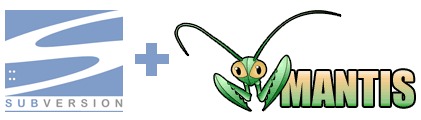
Исторически сложилось, что багтрекер в нашей команде – это Mantis. Для работы над ошибками очень хорошая и простая в обучении система. Буквально садись и работай. Но для удобной организации работы ей явно не хватает связки с Subversion. В связке Subversion+Mantis помогают организовать работу с кодом небольшой команды программистов.
Более подробно про организацию работы у нас я описал в прошлой статье.
А сейчас давайте поговорим, как установить Subversion у себя на компьютере и связать его с Mantis на сервере.
1. Качаем необходимый софт
- No-IP Client – маленькая программка, которая позволит нам избавится от необходимости иметь выделенный IP адрес.
- SVN + Mantis tools, которые включают:
- SVN+Mantis Shell – моя самописная программа, которая позволяет объединить работу Subvesion и Mantis.
- SVNcheckin – модифицированный PHP скрипт из Mantis для тех же целей
- post-commit – BAT файл, для орагинизации связи Mantis+Subvesion на Windows XP.
2. Регистрируемся на No-IP и устанавливаем No-IP Client
Если у Вас есть выделенный IP, то этого делать не надо. К Вам на компьютер можно попасть по нему, а если IP адрес хостер Вам формирует динамически, то без подобной программки не обойтись. Суть сервиса состоит в том, что Вы ставите у себя на компьютер программу, которая постоянно узнает Ваш IP адрес и в случае, если он меняется, отправляет данные на сервер. Обращение происходит через адрес, который Вы выбираете на сервере. Таким образом, к Вашему компьютеру происходит через постоянный «серверный адрес», который связан с Вашим реальным на данный момент IP адресом.
Заходим на http://www.no-ip.com и создаем там бесплатный аккаунт. В аккаунте нажимаем на Add Host. В качестве HostName вбиваем имя вашей компании. В выпадающем списке выбираем понравившееся имя домена. Например, no-ip.biz.
Ставим No-IP Client и вбиваем в него данные только что созданного аккаунта. Все, теперь для того, чтоб кто-то мог обратиться к Вашему компьютеру, достаточно вбить адрес вроде
YourCompanyName.no-ip.biz
3. Устанавливаем Subversion сервер и клиент
Установка проходит легко и непринужденно, везде достаточно нажимать “Next”. Сначала надо устанавливать сервер, потом клиент, затем, если надо, русификацию к клиенту. Я русификацией не пользуюсь. Мне не нравится.
Во время установки не меняйте стандартных путей, которые предлагает инсталлятор.
4. Создаем первый репозитарий (хранилище)
Создаем папочку C:svn-store
Заходим в консоль (Пуск->Выполнить, cmd) и пишем:
svnadmin create c:/svn-store/my_project
Обратите внимание на слеши! Они должны указываться именно так, на манер unix. В случае успешного создания репозитория никаких ошибок не появится.
Открываем файл C:/svn-store/my_project/conf/svnserve.conf и раскомментируем строчки:
anon-access = none
auth-access = write
Т.е. мы разрешаем скачивать/закачивать файлы из репозитория только зарегистрированным пользователям. Анонимные пользователи вообще не имеют доступа к репозиторию. Шароварщиками чаще всего используется именно такая политика. Данные о пользователях лежат в файле, который указывается в строчке (которую также нужно раскомментировать):
password-db = passwd
Т.е. так мы показываем, что в папке C:svn-storemy_projectconf лежит файл passwd c указанием логинов и паролей зарегистрированных пользователей.
Идем в C:svn-storemy_projectconfpasswd, открыв его любым текстовым редактором, и создаем учетные записи пользователей в секции users. Формат их таков:
UserName1 = UserPassword1
UserName2 = UserPassword2
5. Заполняем репозиторий исходными данными
Нам необходимо произвести импорт, начальное наполнение нашего репозитария. Для этого создаем папку C:Repository, а в ней три пустые подпапки: trunk, branches и tags. Заходим в папку C:Repository, щелкаем правой кнопкой мыши на свободном месте и выбираем TortoiseSVN->Import… 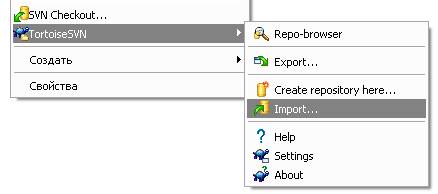
В качестве URL вводим:
svn://YourCompanyName.no-ip.biz/my_project/
Как видите, это тот УРЛ, который мы определили на втором шаге, плюс имя папки, где хранится репозиторий.
Нажимаем OK. У вас должны спросить логин и пароль. Указывайте те данные, которые внесли в C:svn-storemy_projectconfpasswd. Если вместо окошка для ввода логина и пароля вы не увидели, возвращайтесь к пунктам про правку C:svn-storemy_projectconfsvnserve.conf и C:svn-storemy_projectconfpasswd — вы либо не раскомментировали строчки, либо не указали логины/пароли.
В случае успешного заполнения вы увидите нечто подобное: 
6. Настраиваем Subversion для работы с Mantis
1) Создайте временную папку C:Temp. Выделите папку правой кнопкой мыши и в контекстном меню выберите SVN Checkout…
В качестве URL of repository введите svn:// YourCompanyName.no-ip.biz/my_project/. Checkout directory должен быть равен C:Temp. Других настроек не меняйте и нажмите OK. В результате в папке C:Temp появится три папки, созданные на прошлом шаге, и служебная папка .svn. Не трогайте ее в будущем.
2) Нажимаем правой кнопкой мыши опять на C:Temp и выбираем TortoiseSVN->Properties. В появившемся окне выставляем свойства так, как показано на рисунке. При этом ОБЯЗАТЕЛЬНО при добавлении каждого нового свойства выставляйте галочку «Apply property recursively»: 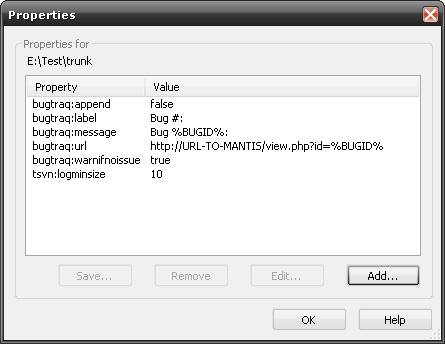
Теперь нажимаем правой кнопкой мыши на C:Temp и выбираем SVN Commit… 
После ввода комментария как на рисунке, нажимаем OK. TortoiseSVN ругнется, что мы не ввели номер ошибки. Игнорируем это.
3) Заливаем на сервер скрипт svncheckin.php. Он должен находится в подпапке core той папки, где установлен Mantis. В результате путь обращения к скрипту будет выглядеть как:
URL-TO-MANTIS/core/svncheckin.php
4) Идем в папку C:svn-storemy_projecthooks и копируем туда файлы
- post-commit.bat
- svn_checkin_shell.exe
- svn_checkin_shell.ini
Открываем svn_checkin_shell.ini и вставляем туда правильный путь к svncheckin.php. Проверяем другие пути в INI файле. Если Вы все делали, как я писал раньше, то ничего менять не надо. Если Вы меняли какие-то пути, то их также надо будет подправить в файле post-commit.bat.
5) Идем в Mаntis, логинимся в него под админом и создаем нового пользователя: “SVN Bot”. Назначаем ему права Developer-а и назначаем его НА ВСЕ активные проекты. Все автоматические комментарии теперь будут писаться от имени SVN Bot.
Также создаем в нашем проекте новый баг. Называем его, например, «Тестирование связки SVN + Mantis». Запоминаем номер бага.
7. Импортируем исходный код проекта в репозитарий
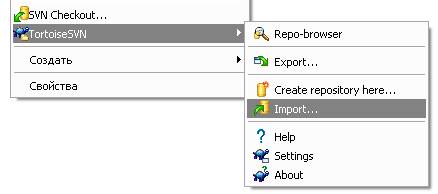
Процесс аналогичен шагу 5. 1) Идем в папку с проектом, щелкаем правой кнопкой мыши на свободном месте и выбираем TortoiseSVN->Import…
В качестве URL вводим:
svn://YourCompanyName.no-ip.biz/my_project/trunk
Обратите внимание, в конце указана папка trunk. Нажимаем ОК.
Теперь выполняется заливка данных в репозитарий. Если у Вас большой проект и много фалов, то скорее всего она займет много времени.
После того, как увидите надпись «Completed At revision…» можете вздохнуть с облегчением. Подготовительный этап работ закончился :).
Повседневная работа с tortoiseSVN
Мы выполнили все необходимые действия. Теперь я вкратце расскажу, о рутине: повседневной работе.
Вся работа с кодом проходит в рабочих копиях проекта. У каждого из разработчиков своя рабочая копия. Поэтому первое, что должен сделать разработчик, для того, чтоб приступить к работе над проектом – это создать у себя локальную рабочую версию.
Затем, каждый раз перед тем, как начать работу над новой фичей или багом, программист обновляет рабочую копию (SVN Update). После того, как изменения кода закончены, разработчик делает SVN Commit. Если так делать, то над проектом спокойно могут работать несколько человек. Это очень кратко. Подробнее написано в электронной книге по tortoiseSVN.
Ссылка на нее расположена в конце статьи.
Что ж, выполним одну итерацию для того, чтоб проверить, что все настроено правильно.
1. Создаем рабочую копию репозитория на локальном компьютере.
Создайте пустую папку и вызовите в ней по правой кнопке мыши “SVN Checkout…”. URL тот же:
svn:// YourCompanyName.no-ip.biz/my_project/trunk
Так вы загрузите в данную папку рабочую копию проекта из репозитария. Кроме файлов проекта в ней появится скрытая папка “.svn” — ее ни в коем случае не трогайте, она используется SVN во время фиксации (commit’a) изменений в репозитарий.
Сейчас все папки помечены зелеными галочками. Это значит, что ни один файл не был изменен. Когда мы внесем изменения в какой-то из файлов, он автоматически будет отмечен красным восклицательным знаком. Это очень удобно.
2. Вносим изменения в проект, чтоб убедится в правильности работы SVN
Вы можете делать хоть что (не считая папки .svn и ее содержимого, которые трогать нельзя) — создавать/править/удалять файлы проекта. Я ограничился изменением содержимого одного текстового файла.
Для записи изменений в репозитарий щелкните правой кнопкой мыши в папке и выберите “SVN Commit …”. Введите описание камита в поле Message и ОБЯЗАТЕЛЬНО номер тестовой багги, которую мы создали в Mantis. 
Нажмите OK.
После того, как закончится добавление данных в репозитарий, откройте Mantis и зайдите в тестовый баг. Последним комментарием будет автоматически сгенерированный отчет о камите от SVN Bot. Будет что-то на подобии этого: 
На этом все. Успехов Вам, уважемые хабрвчане. 🙂
P.S. Может кто знает, можно ли как-то еще в Mantis отправлять ФАКТИЧЕСКИЙ «срез» изменений в каждом камите. Что-то в духе того, как делает WebSVN, но только чтобы можно использовать, когда Subversion server у себя на ПК?
Источник: habr.com
Изучение Mantis Bug Tracker
Mantis Bug Tracker является одним из самых распространённых бесплатных bugtracker’ов. Он разработан в соответствии с лицензией GNU General Public License (GPL).
Mantis написан на языке программирования PHP, использует в качестве СУБД MySQL, Microsoft SQL, PostrgreSQL, работает под управлением Windows, Linux, Mac OS, OS / 2 и других платформах. Непосредственно работа с багтрекером происходит посредством браузера.
Система обработки ошибок (bugtrack, багтрек) служит для оперативного отслеживания и исправления ошибок на этапе отладки проекта.
Задача пользователя (тестировщика, заказчика) – при обнаружении в проекте ошибок, неточностей или возникновении предложений в рамках Технического задания, оперативно уведомить менеджера проекта с помощью багтрека.
Задача менеджера проекта – оперативно назначить ответственного за исправление ошибки/неточности, а также ответить на поставленные вопросы и предложения.
Задача программиста – оперативно исправить ошибку/неточность.
Регистрация в системе
Для начала регистрации в проекте в реальной жизни обычно пользователь системы должен предоставить менеджеру проекта ФИО и его e-mail. Регистрацию пользователя производит администратор системы, введя контактные данные пользователя (логин, ФИО, e-mail). После регистрации на e-mail пользователя приходит ссылка, необходимая для активации профиля в системе. После перехода по ссылке в окне браузера необходимо ввести пароль (password), подтверждение пароля (confirm password), проверить e-mail и ФИО, после чего нажать кнопку «Изменить учетную запись» (Update User).
По такому пути в системе возможность зарегистрироваться получают, те пользователи, которых пригласил администратор.
 |
В рамках лабораторной работы администратор (он же преподаватель) полностью доверяет пройти вам регистрацию без предварительного внесения в базу системы Mantis. Поэтому поступаем следующим образом. В браузере указываем адрес для обращения к локальному серверу кафедры 10.1.108.1, после этого появится окно для регистрации в системе Mantis (рис. 1). Нажмите «Зарегистрировать новую учетную запись». В появившейся форме укажите и запомните имя пользователя (латиницей) – это ваш логин, а также внесите адрес настоящей почты, т.к. на нее придет ссылка для подтверждения регистрации.
Зайдите на почту и перейдите по этой ссылке. В предлагаемой форме появится дополнительно поле для внесения ФИО пользователя – запишите настоящие фамилию и имя (кириллицей), а также придумайте и запомните обязательно пароль для входа. После успешной регистрации зайдите как пользователь в систему, используя логин и пароль.
Уровень доступа пользователя обычно администратор сразу устанавливет самый низкий — «наблюдатель», так как для каждого проекта у пользователя будут назначаться свои права. Должна быть установлена галочка напротив «Активна», иначе пользователь не сможет зайти в систему. Если установлена галочка «Защищена», такого пользователя нельзя будет ни удалить, не заблокировать, пока не отключена защита учетной записи (отключается так же просто, как и ставится — снимается галочка «Отключена»).
После авторизации происходит загрузка главной страницы багтрекера, на которой в краткой форме отображены задачи в различных статусах, а также главное меню (рис. 2).

Для создания новой задачи выберите пункт меню «Создать задачу». Появится окно создания задачи (рис. 3).

Заполните все поля следующими данными.
Категория – выберите категорию задачи (например, ошибка).
Воспроизводимость – всегда ли появляется ошибка, или необходимы специфические условия (если да, не забудьте их описать ниже).
Серьезность – критерий значимости ошибки для проекта. Суть – краткое описание проблемы (например, не работает пункт меню «Отчеты»).
Подробности – как можно более подробное описание проблемы, условия ее воспроизведения, комментарии, фактический и ожидаемый результат.
Дополнительные сведения – любая прочая информация.
Вложить файл – вложите скриншот ошибки, или doc файл со списком ошибок. По возможности используйте архиватор.
Продолжить создание вопросов – если вы намерены создать еще одну задачу, то поставить отметку.
После заполнения полей нажмите кнопку «Создать задачу».
После создания задачи менеджер проекта получит уведомление по e-mail и назначит ответственного за исправление ошибки.
Пользователь не может создавать проект, это задача менеджера (администратора системы). Поэтому в закладке «Категория» выбираем один проект, указанный менеджером.
После внесения изменений в проект, программист или менеджер изменяют статус задачи с «Новый» на «Отработанный» или, в случае возникновения вопросов, оставляют в вопросе комментарий. В любом случае вы получите на e-mail уведомление об изменении статуса вопроса или появлении комментария.
Просмотреть задачи можно будет в пункте меню «Список задач». Вам будет представлен в форме таблицы список задач, их статусов, ответственных лиц и т.д.
Для просмотра комментариев щелкните на номеру задачи. Будет отображен статус вопроса и прочая информация, а также поле для ввода комментариев и список комментариев. Прочтите комментарии и/или введите свой (рис. 4).

Шаги выполнения лабораторной работы:
1) всем зарегистрироваться в системе;
2) дождаться, когда администратор распределит вас по проектам;
3) ввести в системе два баг-репорта для сайта www.prestashop.qatestlab.com.ua c прикрепленными скрин-шотами.
4) получить подтверждение о выполненной работе от администратора.
Источник: poisk-ru.ru
Работа с системой Mantis
Система Mantis — удобная система контроля ошибок.
О системе Mantis
Официальный web сайт системы http://mantisbt.org/.
Mantis — свободно распространяемая система отслеживания ошибок в программных продуктах (bugtracker). Обеспечивает взаимодействие разработчиков с пользователями (тестировщиками). Позволяет пользователям заводить сообщения об ошибках и отслеживать дальнейший процесс работы над ними со стороны разработчиков.
Система имеет гибкие возможности конфигурирования, что позволяет настраивать её не только для работы над программными продуктами, но и в качестве системы учёта заявок для helpdesk.
Система построена по принципу «клиент-сервер», поэтому не требует для работы установки специального ПО и работает через веб-браузер.
Системные требования
Для работы программы требуется:
веб-сервер (например, Apache, IIS и др.)
поддержка языка PHP
база данных (например, MySQL)
Плюсы
поставил и работает (может работать сразу, почти без настройки)
весь код на PHP — можно исправлять
удобно написанный код — удобно править
удобная цветовая индикация по статусу бага
есть настраиваемые пользователем поля
удобные фильтры
Минусы
Через веб-интерфейс нельзя провести существенные изменения настроек — приходится лезть в конфигурацию. а именно: через интерфейс можно редактировать возможность перехода между теми или иными статусами, но не список статусов — это достигается только редактированием конфигов.
изменить (добавить, удалить) имеющиеся поля в фильтре, окнах создания и просмотра бага можно только редактируя код. особых знаний не требует, но понимание PHP рекомендуется.
редактирование набора полей в списке багов редактируется только в коде.
Как войти в систему управления ошибками
Система управления ошибками находится по адресу http://www.ksoftware.ru/mantis/mantis.
2. Введите свой логин и пароль и нажмите «Login». Если вы еще не зарегистрированы в системе, то зарегистрируйтесь (см. ниже).
Как завести учётную запись в системе
Регистрация в системе mantis — простая операция состоящая из 10 шагов.
1. Зайдите на сайт системы.
2. На форме регистрации выберите «Signup for a new account».
3. Введите логин и адрес своей электронной почты и нажмите «Signup».
4. Завершите регистрацию.
5. Проверьте свою почту вы получили письмо.
6. Откройте полученное письмо и пройдите по ссылке.
7. Введите пароль и его подтверждение и нажмите «Update user».
8. Подождите несколько секунд и перед вами опять появится форма из шага 7.
9. Настройте русский язык. Для этого зайдите в «Preferences».
10. Отметьте о каких сообщения уведомлять вас по почте(как паказано на рисунке), чтобы не получать лишних писем.
11. В разделе «Language» выберите язык «russian_utf8» и нажмите «Update Prefs».
Источник: ksoftware.ru









